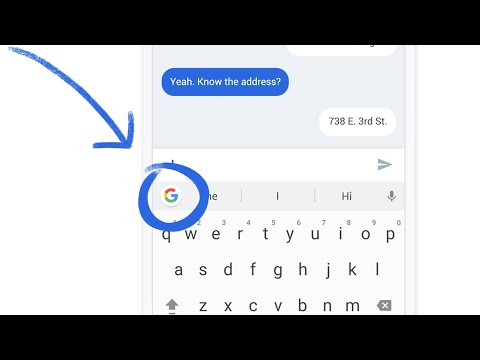L'estensione Salva su Google Drive di Google ti consente di salvare i file scaricati direttamente nel tuo account Google Drive e di salvare le pagine Web su Google Drive come immagini, file HTML o persino documenti Google. Se utilizzi il client desktop Google Drive per Windows o macOS, puoi salvare i file scaricati direttamente nella tua cartella Google Drive locale e questi verranno caricati automaticamente sul tuo account Google Drive. Tuttavia, l'utilizzo del client Google Drive utilizza lo spazio sul tuo computer, che non è l'ideale se hai poco spazio. L'estensione Salva su Google Drive può essere utile anche se stai utilizzando Ubuntu Linux, che non ha un client Google Drive ufficiale.
NOTA: l'estensione Salva su Google Drive salva i file nell'account Google con cui hai eseguito l'accesso in Chrome. Quindi, passa al profilo Google Chrome che corrisponde all'account Google Drive in cui desideri salvare i file prima di utilizzare questa estensione.
Ti mostreremo come installare, configurare e utilizzare l'estensione Salva in Google Drive in Chrome per Windows, ma funziona allo stesso modo su Chrome per macOS e per le più comuni distribuzioni Linux, come Ubuntu.
Installa e configura l'estensione Salva in Google Drive
Per installare l'estensione, visita la pagina di estensione Salva in Google Drive in Chrome e fai clic su "Aggiungi a Chrome".




Le opzioni per l'estensione vengono visualizzate in una nuova scheda. Per impostazione predefinita, l'estensione è impostata per salvare i file nella cartella principale di I miei file nel tuo account Google Drive. Per cambiarlo, fai clic su "Cambia cartella di destinazione" nella sezione Salva nella cartella.

NOTA: puoi comunque modificare il salvataggio nella cartella per ogni file che salvi su Google Drive. Se si desidera salvare la maggior parte dei file nella stessa posizione, questa impostazione consente di salvare più rapidamente i file nella posizione predefinita.



Scarica un file direttamente su Google Drive
Per salvare un file scaricabile sul tuo account Google Drive, fai clic con il pulsante destro del mouse su un link per il download e seleziona "Salva link in Google Drive" dal menu popup.


Viene visualizzata la finestra di dialogo Salva su Google Drive e il file scaricato viene salvato nel tuo account Google Drive sul percorso principale di I miei file o sulla cartella specificata.





Salva una pagina Web direttamente su Google Drive
Per salvare una pagina web sul tuo account Google Drive nel formato che hai scelto nella pagina Opzioni, fai clic sul pulsante "Salva su Google Drive" sulla barra degli strumenti.